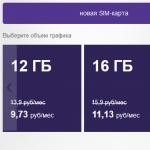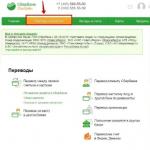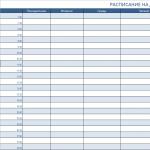Как подключить ноутбук к телевизору способы. Подключение ноутбука к телевизору по hdmi. Разбираемся подробно, как подключить телевизор к ноутбуку
Разбираемся подробно, как подключить телевизор к ноутбуку
В этой статье мы рассмотрим, такой вопрос, как правильно подключить ноутбук к телевизору. Давайте сначала разберём, зачем нужно подключать ноут и TV?
Обычно это развлекательные цели такие, как: просмотр фильмов, видеоигры, просмотр семейных видео, фотографий и т.д. Как никак, но на большом экране просмотр фильма или видеоигра намного более впечатляющие, чем просто на экране ноута.
Ноут интересен именно своей мобильностью, с его помощью можно смотреть или играть, находясь в любом месте, будь-то работа или кафе. А вот уже придя домой, можно расслабиться и полностью насладиться хорошим фильмом на большом экране телевизора. Нужно учитывать, тот факт, что если время отклика у TV слишком большое, поиграть в динамичные видеоигры комфортно не получится.
Это происходит потому, что при слишком большом времени отклика картинка на экране будет смазанная, это значит, что пиксели не будут успевать вовремя отображать события происходящие в игре (но особо за это не стоит переживать, это только в самых динамичных играх).
Если решили посмотреть фильм через ноут на телевизоре, то за такой параметр TV, как время отклика можно не волноваться. Продолжаем решать вопрос как подключить телевизор через ноутбук.
И так перейдём к подключению ноутбука и TV
Для того, чтобы подключить ноут к телевизору нужно соединить их кабелем через видеовходы. Сами видеовходы бывают разные. Давайте их рассмотрим:
- VGA — самый распространённый видеовход для ноутбуков, также есть почти на всех современных телевизорах. Передаёт только видео.
Выглядит он так:

2. DVI — это цифровой видео вход, он реже всего встречается. Также передаёт только видео. Выглядит так:

3. HDMI — один из самых современных видеовходов. Передаёт, как видео, так и звук. Также поддержка 3D. Вот как выглядит:

Разберём подключение ноута к телевизору на примере видеовыхода VGA. Это очень распространённый видеовход. Далее нам нужен кабель, называется он — S-Video (VGA-VGA), то есть и TV должен иметь такой же вход. Выглядит он так:

Данный кабель не идёт с ноутом при покупке. Но его можно без проблем купить в компьютерном магазине. Также следует учитывать, что телевизор может не иметь такого входа (подписан он обычно S-Video-in), вообще это не большая проблема нужно будет купить переходник VGA. Если TV имеет цифровой вход DVI, тогда переходник VGA-DVI выглядит так:

Так же можно купить преобразующий кабель VGA to HDMI, на тот случай если телевизор не имеет входа VGA, но имеет HDMI. Выглядит он так:

Сейчас процесс как подключить телевизор к ноутбуку максимально упрощён. При подключении операционная система ноутбука тоже очень хорошо работает с двумя и более экранами.
Если у Вас в ноутбуке только vga или dvi выходы, то звук будет отсутствовать в телевизоре, он будет только в ноутбуке. Это не так проблематично, потому что к буку можно подключить хорошие колонки или наушники.
То есть, чтобы получить звук Вы можете просто, не напрягаясь слушать звук от ноутбука или подключить к нему колонки, а видео смотреть на TV. При таких видеовходах для передачи звука к телевизору придётся докупить дополнительный кабель.
Само подключение обычно не вызывает сложностей. Для начала выключаем ноут и телевизор (на всякий случай), подсоединяем кабель. Включаем оба устройства. Если TV цифровой, значит, как только они включатся, телевизор сразу покажет рабочий стол ноутбука. Если нет, значит нужно на буке в настройках видеодрайвера указать дублировать экраны.
Попасть в эти настройки можно по такому пути (в Windows 7): правой кнопкой на рабочем столе нажать, потом в появившемся меню выбрать "разрешение экрана", только делать это нужно, когда телевизор уже подключён к буку через кабель.
Проблемы в основном возникают при настройке. Иногда бывает, что картинка не отцентрирована, то с разрешением могут возникнуть проблемы. Все возникающие вопросы по изображению нужно смотреть в ноутбуке в драйвере видеокарты.
Если у Вас в ноуте установлена видеокарта GeForce, то включить драйвер видеокарты для настройки изображения можно следующим образом:
правой кнопкой на рабочем столе — панель управления nVidia:


Всё, раздел «дисплей» содержит все необходимые настройки, которые можно легко изменять, не боясь поломки. Если установлена видеокарта AMD Radeon, то меню настройки дисплея включается примерно таким же образом.
Как обновить или установить драйвер на видеокарту Radeon можно посмотреть в статье Установить драйвер ATI Radeon на видеокарту . Если не помогают изменения в настройках драйвера видеокарты, значит есть смысл обновить драйвер видеокарты.
Как установить или обновить драйвера на видеокарту GeForce можно посмотреть в статье Драйвера для видеокарт geforce . Мы рассмотрели с Вами вопрос, как подключить ноутбук к телевизору, что для этого нужно и какие при этом выполняются настройки.
Современные телевизионные панели комплектуются разъёмами, позволяющими подключать к ним различного рода технику. Наиболее часто востребованным является ноутбук.
Очень удобно использовать такую связку при презентациях или в домашних условиях для просмотра мультимедийного контента. При этом можно подключить ноутбук как к телевизору, так и к проектору, даже если это устаревшие модели.
Виды сигналов
Вся суть подключения сводится к соединению портов передающего устройства и принимающего. Кроме физического соединения? потребуется настройка, а в некоторых случаях и дополнительная установка программного обеспечения. Передаваемый сигнал в зависимости от своего типа может быть:
- аналоговый;
- цифровой.
Сигнал - это электромагнитные возмущения, имеющие разную форму и частоту. Для преобразования колебаний в доступную к восприятию форму применяются сложные электронные блоки. Аналоговая передача представляет собой непрерывный сигнал, а цифровая - дискретный, то есть последовательность коротких импульсов с определённой длительностью и амплитудой.
Цифровая передача позволяет передавать сигнал высокого качества, используя разные алгоритмы шифрования. В одном стандарте осуществляется одновременная передача как видео, так и аудиоконтента. Аналоговая передача характеризуется сильной восприимчивостью к помехам и низкой пропускной способностью по сравнению с цифровым потоком.
Самое простое соединение, когда используется однотипный интерфейс для передачи и приёма. Но бывает так, что возникает потребность в необходимости преобразования одного типа сигнала в другой. Для этого используются аналого-цифровые преобразователи (АЦП) и цифро-аналоговые преобразователи (ЦАП). Такое соединение устройств между собой возможно с использованием шнура для подключения ноутбука к телевизору и применением специального адаптера.
Устройства преобразования сигналов
Для того чтобы подключить современные устройства, скорее всего, не понадобится никаких переходников и адаптеров. Но для того чтобы подключиться к старому телевизору, без ЦАП устройства не обойтись. В телевизоре и ноутбуке можно встретить следующие типы разъёмов: HDMI, DVI, VGA, RCA, S-Video.
Первые два разъёма предназначены для цифровой передачи сигнала. Протокол HDMI является расширенной версией DVI. Используя новые алгоритмы шифрования, были выпущены несколько ревизий HDMI. Начиная с ревизии 1.3, такого рода подключение позволяет полноценно передавать звук в одном канале. Максимальное разрешение видеоданных составляет 3840×2160, для ревизии - 1,4 b.
Следующие три разъёма используются для аналоговой передачи. Сейчас их можно встретить на морально устарелой технике. Наиболее продвинутым из них является VGA интерфейс, позволяющий передавать видеоряд с разрешением 1280×1024 пикселей. S-Video несколько предпочтительней, чем RCA, и его разрешение составляет 1024*768. Переходник между S-Video и RCA не требует активных компонентов и прост при самостоятельном изготовлении.
Таким образом, применяются следующего типа переходники:
- HDMI-VGA;
- HDMI-RCA;
- VGA-HDMI;
- VGA-RCA.
Приборы, предназначенные для конвертации сигналов одного вида в другой, называются конвертеры. При подборе такого адаптера обращается внимание на номинальное разрешение входа и выхода устройства и частоту обновления экрана при этом разрешении. Любой из этих видов конвертера обязан обеспечивать передачу сигнала без искажения.
Конвертер HDMI-VGA
Такой конвертер понадобится при использовании современного ноутбука и устарелой модели телевизионного устройства. Сам адаптер построен на активных компонентах и в своей электронной схеме использует микроконтроллер. Отдельного питания конвертер не требует, так как всё необходимое напряжение поступает по линиям самого разъёма и формируется в устройстве передачи.
 Вся суть операции подключения сводится к коммутации выхода ноутбука напрямую к адаптеру, а выход конвертера уже кабелем VGA - VGA коммутируется с телевизором. В ТВ настройках выбирается пункт вывода изображение через VGA интерфейс.
Вся суть операции подключения сводится к коммутации выхода ноутбука напрямую к адаптеру, а выход конвертера уже кабелем VGA - VGA коммутируется с телевизором. В ТВ настройках выбирается пункт вывода изображение через VGA интерфейс.
Интересной особенностью такого переходника является то, что по нему можно организовать и трансляцию звука . В адаптерах HDMI ревизии не ниже 1,3 устанавливается гнездо, чаще 3,5 мм, которое подключается проводом, имеющим с двух сторон джеки 3,5 мм. Соединение устанавливается с входом Audio. Правда, в этом случае в настройках звуковой карты ноутбука выбирается трансляция аудио по HDMI.
Адаптер VGA-HDMI
Такой конвертер пригодится, если понадобится получить изображение со старого ноутбука на современную ТВ панель. Аналогично обратному адаптеру, переходник не требует дополнительного питания и содержит активные электронные компоненты. Звук в таком случае приходится передавать по отдельному кабелю. Подключение несложно: к ноутбуку подключается кабель VGA, идущий от адаптера, а выход конвертера соединяется с телевизионным входом. В телевизоре выбирается вывод изображения с HDMI.
Другого вида переходники
Два других вида не так популярны, но всё же используются. В первую очередь, это касается HDMI-RCA. Разъем типа «тюльпан» встречается во многих ТВ старого поколения. Если есть переходник, физическое подключение не должно вызвать затруднения. При этом важно соблюдать цвета штекеров RCA адаптера и телевизора. Звук передаётся отдельно.
Программные настройки подключения
Вывод информации на внешний дисплей обеспечивается видеокартой, установленной в ноутбуке. Основными производителями видеокарт являются AMD, Intel, NVIDIA. Каждый производитель использует своё программное обеспечение. Как правило, оно устанавливается вместе с драйверами на карту.
Для того чтобы узнать, какая именно карта установлена в ноутбуке, можно обратиться к описанию его технических характеристик или изучить наклейки на корпусе устройства. Если такая информация отсутствует, потребуется воспользоваться утилитами, выводящими сведения об установленном оборудовании в ноутбуке. Например, Everest, CPU-Z или использовать стандартные возможности операционной системы (ОС).
 Так, для ОС Windows
, понадобится кликнуть левой кнопкой по ярлыку «Мой компьютер» и в контекстном меню выбрать «Свойства». Далее выбрать закладку «Оборудование», а затем «Диспетчер устройств». В появившемся меню найти вкладку «Видеоадаптеры» и посмотреть название видеокарты. В настройках видеоадаптера найти пункт, связанный с выводом изображения, и выбрать подключение вывода на два экрана.
Так, для ОС Windows
, понадобится кликнуть левой кнопкой по ярлыку «Мой компьютер» и в контекстном меню выбрать «Свойства». Далее выбрать закладку «Оборудование», а затем «Диспетчер устройств». В появившемся меню найти вкладку «Видеоадаптеры» и посмотреть название видеокарты. В настройках видеоадаптера найти пункт, связанный с выводом изображения, и выбрать подключение вывода на два экрана.
Если средства ОС позволяют, проще воспользоваться штатными средствами. Для этого понадобится зайти в свойства экрана. В операционной системе Windows XP, Windows Vista, Windows 7 проще нажать правую кнопку на пустом месте рабочего стола и выбрать в появившемся меню «Свойства», а затем «Параметры». В появившемся окне отобразится графическое изображение нескольких мониторов. Один будет активирован, это непосредственно экран ноутбука, а другой будет серого цвета. Для его активации понадобится кликнуть на нём левой клавишей мышки или выбрать подключение расположенное внизу меню.
Для ОС Windows, начиная с восьмой версии, действия упростились. Нажав правой кнопкой мышки на пустом месте рабочего стола, в выпавшем списке выбирается пункт «Параметры дисплея», и на открытой странице, в самом её конце, нажимается пункт «Обнаружение». Все экраны, которые в этот момент подключены, активируются.
Современное оборудование позволяет избежать этих этапов настройки, так как в нём на аппаратном уровне реализовано автоматическое распознавание подключение дисплея.
После того как дисплей распознаётся, на следующем этапе выполняется выбор его назначения. Он может быть подключён:

Хочется отметить такой момент, что существует устройство, называемое сплитер. К нему подсоединяется выход с видеоадаптера ноутбука, а он сам, используя электронные схемы, дублирует изображение на свои выходы. Таких выходов может быть от четырёх до 16 штук. На них и выводится картинка, повторяющая изображение на экране ноутбука. При этом можно подключить ноут как к телевизору, так и одновременно к монитору или проектору.
Физическое соединение оборудования
Чтобы соединить телек с ноутбуком, нетбуком или ПК, понадобится связать их между собой на физическом уровне. Это возможно реализовать, подключив ноутбук к телевизору как через кабель, так и беспроводным методом.
Проводное присоединение
Перед началом выполнения соединения нужно подготовить все элементы, которые будут задействованы при подключении. В простом случае это один кабель, в сложном - адаптеры, переходники, удлинители. Подключая устройства с использованием кабеля, понадобится выполнить следующие этапы:

Такое подключение само по себе надёжное, и в следующий раз, когда понадобится передать изображение с ноутбука на экран ТВ, понадобится просто вставить кабель в разъём. При этом вместо ноутбука можно будет использовать любое устройство с аналогичным выходом.
Беспроводная связь
Такое соединение предпочтительнее, оно не требует прокладывать кабель от ноутбука к телевизору. Ограничением такого подключения будет возможности телевизионной панели. Она должна иметь встроенный WiFi адаптер, или в ней существовать возможность, чтобы подсоединить внешнее устройство передачи.
Внешнее устройство подключается к USB порту телевизора или HDMI. В случае отсутствия платы WiFi в ноутбуке, к нему также подключается аналогичный прибор. Подключение WiFi устройств связано и с установкой, для их правильной работы, программного обеспечения. Настройка беспроводного соединения несложна.
В первую очередь, необходимо обратиться к инструкции, идущей с телевизором, в которой будет указана не только последовательность настройки, но и типы поддерживаемых устройств.
Вот список наиболее часто используемых адаптеров:
- Google Chromecast;
- Android Mini PC;
- Compute Stick;
- Miracast.
В ноутбуке понадобится найти в панели управления раздел «Сеть», далее, «Настройка сети» и выбрать тип соединения Wi-Fi.
Когда соединение будет установлено, для вывода картинки используются специальные программы. Например, WiDi, Samsung Share, Miracast, домашний медиасервер и т. п. Одни программы универсальные, подходящие для любого типа оборудования, а другие предназначенные только для конкретных производителей.
Таким образом, имея все необходимые провода и переходники, можно устроить просмотр нужного материала, находящегося в ноутбуке, на большом экране.
Если все что надо от телевизора - это просмотр фильмов или фотографий самым простым способом будет использование внешнего жесткого диска с usb интерфейсом или флеш памяти. Без проводов и настроек. Препятствием может стать отсутствие usb разъема или поддержки некоторых непопулярных форматов файлов. Просто скачайте мультимедийную информацию на носитель и подключите к телевизору.
Какой накопитель можно подключить к телевизору через usb.
Можно использовать любое мобильное устройство (фотоаппарат, мобильный телефон или планшет) способное работать в качестве накопителя информации. В настройках телевизора выберите вход видео сигнала с usb, а в настройках устройства: выберите тип подключения usb накопитель информации.
Самым современный способ подключить компьютер или ноутбук к телевизору - организация домашней wifi сети. Без проводов и с возможностью удаленного подключения. Настройки сети будут зависеть от вашего подключения к Интернету в том числе. В самом простом случае достаточно будет подключиться к wifi в меню настроек телевизора, в обратном - указать IP адрес, маску подсети, прокси сервер.
Как подключить видео сигнал с компьютера или ноутбука к телевизору.
Все манипуляции с подключением нужно проводить при выключенной аппаратуре. Включать телевизор и компьютер, и приступать к программной настройке можно, когда все кабеля находятся в своих разъемах.
При отсутствии usb портов, разъемов для флеш памяти и wifi, то есть при подключении простого или морально устаревшего телевизора вывод видео и аудио сигнала производиться раздельно.
В настоящее время используется целый ряд видео интерфейсов, часть из которых совместимы между собой. Основное отличие - это в каком виде происходит передача сигнала, в аналоговом или цифровом. Для использования аналоговых или цифровых сигналов достаточно подключить только соответствующие переходники. Сложнее всего подключить цифровой сигнал к аналоговому входу телевизора. В таком случае потребуются специальные переходники со встроенной микросхемой или дополнительные устройства, трансформирующие сигнал.
Рассмотрим основные разъёмы видео интерфейсов:
Если телевизор имеет один из цифровых разъемов HDMI (слева на фото), DVI (справа на фото) или VGA (D-Sub) (снизу на фото голубого цвета) стандартные для мониторов - задача подключения становиться максимально простой. Необходимо только подключить соответствующий кабель или переходник.

Для подключения аналогового сигнала необходим соответствующий выход на видео карте компьютера или ноутбука, или специальный кабель переходник (конвертер).
Композитный RCA выход (тюльпан) – давно устаревший видеоинтерфейс, но он еще встречается из-за своей широкой популярности. Чаще всего обозначается желтым цветом на разъёмах (на фото вверху). Сам интерфейс содержит три разъёма: видео, правый канал аудио и левый канал аудио. О звуке речь пойдет ниже.
S-Video – этот вид разъёма может присутствовать и на телевизоре, и на видеоплате, поэтому отпадает необходимость использовать специальные переходники. На фото вверху - фиолетового цвета.

SCART – довольно популярный интерфейс, может обеспечить совместную передачу видео и аудиосигналов. Используют его обычно для подключения видеоплеера, но он подойдет и к компьютеру с использованием кабелей VGA-SCART, или S-Video-SCART. Существуют и другие переходники, предоставляющие кроме видеовхода также и аудиовход.
- Лучше всего, если разъёмы видеокарты компьютера и телевизора будут совпадать. S-Video - S-Video, DVI-I - DVI-I, и так далее. Это даст возможность не искать экзотичные кабели и переходники. Следует учесть, что переход между интерфейсами обычно снижает качество изображения.
- Кабели могут предоставляться в комплекте с телевизором или видеокартой, в данном случае можно свободно использовать именно их.
- При невозможности прямого подключения следует использовать переходники. Приемлемыми типами подключения считаются VGA (D-Sub) - DVI-I, VGA (D-Sub) - SCART, DVI-I - SCART, S-Videо - SCART.
- Не экономьте на соединительных шнурах. Все дешевые кабели не обладают высокой помехозащищенностью, что может отрицательно сказаться на качестве картинки.
- Если возникли сомнения в том, какой же тип подключения использовать, и какие необходимы шнуры – проконсультируйтесь дополнительно в сервисном центре или магазине.
Как настроить компьютер или ноутбук для работы с телевизором.
В самом простом случае твой компьютер сам определит подключение дополнительного монитора и активирует режим клонирования изображения. На твоем ноутбуке скорее всего даже есть кнопка изменения выхода видеосигнала, которая переключает работу между экраном и видео выходом.
В свойствах экрана можно настроить разрешение изображения выводимого на телевизор, частоту и режим работы: клонирование или расширение рабочего стола.
Как подключить звук к телевизору.
Настроив видеосигнал, можно переходить к настройке звука. В первую очередь необходимо убедиться что это действительно нужно. При использовании домашнего кинотеатра или хорошей акустики с компьютером к телевизору звук подключать не следует. На звуковых картах ПК, как правило, используется разъем miniJack (3,5 мм).

Аудиовход на телевизоре может быть типа miniJack, Jack или RCA-тюльпан, поэтому могут понадобиться соответствующие кабеля или переходники. Найти их - не проблема, главное четко определится, какие разъемы представлены на вашем ТВ.
Подключая телевизор через SCART-интерфейс, используют специальные переходники от видео-аудио сигнала на SCART. К примеру, в случае, когда видеосигнал передается на SCART с помощью переходника с S-Video, и через этот же переходник в разъемы RCA подключают кабель от miniJack.
Когда телевизор подключен к отдельной звуковой системе, то целесообразно передавать звук конкретно на нее при помощи необходимых шнуров.
Вам будет интересно:
madcash.ru
Как подключить к телевизору ноутбук
Давайте посмотрим, а зачем вообще это делать? Перед вами мобильный компьютер, по которому вполне можно посмотреть видео. Зачем нужно соединять два устройства?
Ноутбук - это мобильный компьютер, который вы можете брать с собой везде. Очень вероятно, что с вами ещё присутствует сотовый телефон, на который вы снимаете видео, перебрасывая потом Bluetooth его на ноутбук. Получается связка, которая работает практически везде. Она выгодна ещё и в плане места: ведь на ноуте его больше, чем на телефоне. Значит можно скопировать видео с мобильника на компьютер, а на сотовом телефоне этот видеофайл удалить, освобождая место.
Если диагональ телевизора существенно превосходит по размерам диагональ экрана ноутбука, вполне естественно, что отснятое видео хочется просмотреть на большом мониторе, и возникает вопрос: как подключить к телевизору ноутбук.
Если вы задались этим вопросом, то в первую очередь осмотрите задние панели обоих устройств: именно там должны располагаться выходы, которые помогут их соединить между собой.
Как подключить ноутбук через HDMI к телевизору

Традиционно именно выход HDMI служит для соединения между собой мобильного компьютера и телевизора. Если вы в данный момент сидите дома с сотнями гигабайт отснятых видео, и решаете, как к телевизору подключить ноутбук, посмотрите: если порты HDMI присутствуют на том и другом устройстве, просто соедините их шнуром. Воткните шнур одним концом в порт hdmi ноутбука, другим - в соответствующий HDMI-порт телевизора. Всё, устройства подключены.
Подключение мобильного компьютера через VGA

Не часто, конечно, но бывает так, что где-то HDMI-порта не оказывается. Тогда нужно выходить из положения - просмотреть видео на большом экране всё равно хочется.
Но не волнуйтесь: подключить ноутбук к телевизору можно и через VGA-порт. Это такой разъем, к которому подключается стационарный монитор. Он есть, как правило, практически на каждом устройстве. Внимательно осмотрите ноутбук и телевизор - этот разъем должен быть синим. Если он присутствует и там и там, и у вас найдется VGA-шнур, вы решили проблему. Просто подключите VGA к ноутбуку одним концом, и второй включите в телевизор.
А если нет VGA?
Тогда придётся пользоваться переходниками. Например, как подключить ноутбук к телевизору через USB? Просто купите USB-переходник. Он может быть как на HDMI, так и на VGA-порт. Включите переходник в USB-порт ноутбука, а уже в разъем переходника воткните соответствующий шнур. Вторым концом он должен быть включен в телевизор. Таким вот нехитрым способом можно подключить ноутбук к телевизору через кабель.
Заключение
Итак, мы рассмотрели несколько способов соединения между собой двух устройств - телевизора и ноутбука. Без сомнения вы теперь сможете просмотреть видео, отснятое на ноуте, на большом экране, а значит с удовольствием проведёте вечер в тёплом семейном кругу за просмотром фильма.
4rev.ru
Как подключить ноутбук к телевизору через однотипные разъемы
Добрый деню. Хочу просматривать фильмы на большом экране телевизора. Стационарного компьютера или видео плеера нет, есть только ноутбук. Как это можно сделать?
Маргарита
Ноутбуки, планшетные компьютеры и смартфоны, по своим возможностям и скорости работы уже догнали настольные ПК. Кроме того, они имеют малые габариты и оснащены аккумуляторной батареей, что делает их более удобными в использовании и транспортировке. Но есть у портативной техники один недостаток - сравнительно маленький экран, на котором достаточно сложно работать с текстами, графикой, заниматься монтажом видео и просто просматривать любимые видеофайлы.
Именно поэтому у пользователей портативной техники довольно часто возникает потребность подключения своего ноутбука к большому экрану телевизионного приемника. Об этом и пойдет рассказ в нашей публикации.
Когда необходимо подключение ноутбука к телевизору
О работе с текстами и просмотре фильмов мы уже сказали. Кроме этого, подключение ноутбука к телеприемнику позволяет расширить рабочий стол, что крайне необходимо для выполнения многих видов работы: от веб-райтинга и верстки страниц печатного издания, до представления различного рода презентаций.
Не стоит забывать и о геймерах, которым будет гораздо удобнее играть на большом экране.
Такое подключение позволяет более комфортно общаться с оппонентом в скайпе, не напрягая зрения и получая удовольствие от общения.
В общем, сопряжение портативных устройств со стационарными - это вопрос комфорта, который стоит отдельной темы для обсуждения.
Существующие варианты подключения
На первый взгляд, в сопряжении вышеозначенного оборудования нет ничего сложного: подсоединил кабель к одинаковым разъемам и готово. На самом деле не все так просто. Достаточно часто пользователи портативных компьютеров сталкиваются с проблемами настройки оборудования, о которых будет рассказано далее. Итак, какие существуют способы подключения ноутбуков к телевизионным приемникам и стационарным мониторам:
- По HDMI интерфейсу.
- Через DVI коннекторы.
- Подключение через разъемы VGA.
- По USB интерфейсу.
- По беспроводной сети wi-fi.
- Комбинированное сопряжение.
Все способы имеют свои достоинства и недостатки. Далее будут рассмотрены наиболее распространенные способы сопряжения оборудования.
Подключение по HDMI интерфейсу
Нередко пользователи портативных ПК спрашивают “Как подключить ноутбук к телевизору через hdmi, так как именно этот тип интерфейса является международным и используется для передачи аудио и видеосигналов в цифровом качестве”? Действительно, HDMI является наиболее распространенным разъемом, которым оборудовано большинство современной техники. Разрешение видеосигнала, который можно передавать через интерфейс HDMI 1920 х 1080.
 Кроме наличия интерфейса HDMI на ноутбуке, большом мониторе или телевизионном приемнике, для сопряжения устройств потребуется кабель.
Кроме наличия интерфейса HDMI на ноутбуке, большом мониторе или телевизионном приемнике, для сопряжения устройств потребуется кабель.
Следует знать, что одно из устройств может быть оснащено разъемом типа mini HDMI.
В этом нет ничего страшного, потребуется купить кабель с одним стандартным коннектором, а другим mini.
 После подключения через hdmi ноутбука к телевизору необходимо произвести настройку оборудования. Для этого:
После подключения через hdmi ноутбука к телевизору необходимо произвести настройку оборудования. Для этого:
- В меню телевизионного приемника выберите соответствующий порт для получения видеосигнала.
- На вашем ноутбуке следует зайти в Панель управления - Экран - Разрешение экрана и нажать кнопку Найти. В некоторых моделях поиск подключенных устройств происходит автоматически.
- Далее, в списке найденных устройств выберите телевизионный приемник, установите необходимое разрешение.
- В разделе Несколько экранов установите Дублировать экраны.
После этого, на экране телевизионного приемника будет дублироваться изображение вашего рабочего стола. Если вам необходимо расширить рабочий стол, то в разделе Несколько экраны выберите Расширить эти экраны, как показано на рисунке.
Подключение по VGA интерфейсу
Основным преимуществом сопряжения ноутбука и телевизионного приемника или стационарного монитора посредством VGA интерфейса является то, что такой тип разъема есть на всех поколениях портативной и стационарной техники. Существенным недостатком такого соединения является возможность передачи только аналогового видеосигнала, с разрешением 1600 х 1200.
Если у вас возник вопрос, как подключить ноутбук к телевизору через VGA, то следует знать, что процесс подключения и ничем не отличается от предыдущего: необходимо соединить устройства кабелем, подключив его к соответствующим разъемам, после чего произвести настройку оборудования, как рассказывалось выше.
Для передачи звука необходимо использовать второй кабель со стандартным разъемом 3,5 мм на одном конце и с “тюльпаном” на другом.
Сопряжение оборудования по USB интерфейсу
Многие пользователи интересуются, как подключить ноутбук к телевизору через usb разъем?
На самом деле, существует возможность сопряжения телевизионного приемника и ноутбука таким способом. Так как напрямую подключить оборудование невозможно, следует приобрести специально разработанный для этого комплект устройств под названием Q-Waves Wireless USB AV. Он представляет собой приемник беспроводного сигнала, который подключается к телевизору посредством VGA или HDMI разъема, и передатчик, который подключается в USB коннектору вашего ноутбука.
 В итоге вы получите беспроводное соединение между телевизионным приемником и ноутбуком на расстоянии около 10м. Основным преимуществом такого типа подключения является отсутствие коммуникационных кабелей. К недостаткам можно отнести связь только в пределах прямой видимости и высокую стоимость устройства.
В итоге вы получите беспроводное соединение между телевизионным приемником и ноутбуком на расстоянии около 10м. Основным преимуществом такого типа подключения является отсутствие коммуникационных кабелей. К недостаткам можно отнести связь только в пределах прямой видимости и высокую стоимость устройства.
Сопряжение и настройка вышеописанного оборудования, в принципе, не должно вызвать особых сложностей даже у неопытных пользователей ПК. Если у вас не получается объединить эти устройства или возникают существенные помехи при передаче данных любым из вышеописанных способов, то не проявляйте чудеса изобретательности и обратитесь к профессионалам.
SysTech.ru
Как подключить телевизор к компьютеру через hdmi, wifi, usb кабель в windows 7-10

HDMI (мультимедийный интерфейс высокого разрешения) позволяет передавать изображение высокого качества с компьютерного устройства на телевизионное. Для того чтобы подсоединить телевизор к компьютеру или ноутбуку подобным способом, достаточно приобрести HDMI-кабель. С обеих сторон он оснащен абсолютно идентичными разъемами. Необязательно сильно тратиться, кабель средней ценовой категории тоже будет хорош. При покупке стоит учесть лишь один момент: если в ваши планы входит TV-просмотр в 3D, для этих целей подойдет лишь HDMI-кабель версии 1.4 и выше. Теперь можно переходит непосредственно к процессу подключения:
- Перед тем как начать подключение, отсоединяем оба устройства от сети. Если этого не сделать, то все может закончиться тем, что порты просто перегорят.
- Находим HDMI-разъем на задней панели телевизора и такой же на системном блоке, либо на ноутбуке. На стационарных компьютерах его можно найти рядышком с местом для подключения монитора. В случае если дискретная видеокарта попросту отсутствует, ищем нужный разъем где-то рядом с usb-портами. С ноутбуками дело обстоит менее проблематично - обычно разъем везде одинаков, лишь расположен может быть с разных сторон.
- Вставляем кабель в оба гнезда до упора.
- Включаем устройства.
Совет. Если вы хотите подключить телевизор к портативному устройству вроде планшета, нетбука и т.п., то вам понадобится кабель с разъемом мини-HDMI.
И теперь начинается самое интересное - настройка изображения. Подождем немного, пока появится картинка. Затем можно приступать к настройке разрешения. Кликаем на рабочем столе мышкой, выбираем опцию «Разрешение экрана» и жмем на подходящее значение. При этом следует помнить: с увеличением разрешения увеличивается четкость картинки, но при этом уменьшается ее размер.
Как только вы смените настройки по своему усмотрению, на экране должно всплыть окно с просьбой о подтверждении. Но если это не происходит. Что же, это говорит о том, что устройство не приняло заданные параметры. Паниковать не стоит, достаточно подождать 15-20 секунд: система поймет, что вы ничего не увидели и вернется к прежним настройкам.

Передаем изображение на телевизор через Wi-Fi
Подключение телевизора через HDMI-кабель - это просто и быстро, но не всегда практично и удобно. Ведь не всегда есть возможность держать ноутбук под рукой, либо стационарник и телевизор расположены вообще в разных комнатах. Не беда - есть другой способ передачи картинки на телевизор. Это wi-fi роутер.
Позаботьтесь о том, чтобы подключаемые устройства были подсоединены к одной сети. Теперь рассмотрим 2 наиболее оптимальных способа подключения (следует оговориться, чтобы они будут одинаково эффективны для версий Windows 7,8,10):
 Совет. Телевизор не распознает видеофайлы в формате MKV. Чтобы исправить ситуацию, достаточно сменить расширение на AVI.
Совет. Телевизор не распознает видеофайлы в формате MKV. Чтобы исправить ситуацию, достаточно сменить расширение на AVI. Используем usb-кабель для подсоединения телевизора к компьютеру
У большинства LSD/HD-телевизоров присутствует usb-порт, с помощью которого можно наладить контакт с компьютером либо ноутбуком. Для начала необходимо включить ПК и телевизор. Затем вставляем usb-кабель в гнезда подсоединяемых устройств. Сразу же после этого на экране компьютера появится информация об обнаруженном устройстве.
Теперь можно использовать монитор телевизора для просмотра документов, фото- и видеоинформации, размещенной на компьютере/ноутбуке. Но следует отметить тот факт, что данный способ не гарантирует на 100% просмотр любимых фильмов и тем более онлайн вещание.

Для того чтобы полноценно использовать монитор телевизора при подключении к ПК, необходимо создать связку usb-HDMI (точка входа). В этом помогут портативные переходники, адаптирующие usb-порт под HDMI-порт. По сути дела, это своеобразные внешние видеокарты.
Многим кажется более целесообразным решением, чем покупать отдельный монитор. Такой подход обеспечивает комфорт и удобство: можно запускать видеофайлы, фильмы и сериалы, выполнять различные действия на большом экране. Существует несколько вариаций, позволяющих осуществить процесс. Выполняется это и с помощью специального кабеля и посредством беспроводного подключения.
Правильность выполнения действий – гарантия качественного соединения. Каждый из вариантов предполагает осуществление определенных манипуляций, о которых и пойдет речь дальше. Перед тем, как подключить ноутбук к телевизору, нужно учесть важные нюансы для достижения желаемого результата.
Зачем это нужно? Состязаться в боях на экране ТВ, смотреть фильмы и работать на мониторе с большей диагональю гораздо приятнее.
Подключить ноутбук к телевизору через S-Video
Изначально рассмотрим, как соединить ноутбук с телевизором посредством S-Video. Скорее всего, специальный кабель не входит в комплект, поэтому провод придется приобретать отдельно. Не рекомендуется, чтобы длина превышала 1.8 м. Это связано с тем, что при таких параметрах сигнал затухает. Следовательно, качество изображения падает. Для такого кабеля требуется:
- наличие разъема S-Video;
- использование композитного переходника при отсутствии специального входа (как правило, применяется RCA);
- наличие позолоченных контактов.
Таким разъемом оснащаются практически все ноутбуки, например , но подключение данным способом не гарантирует обеспечение высокой четкости, передавая только видеосигнал. Чтобы транслировался и аудиоконтент требуется подключение еще одного кабеля. Разъем провода для звука выбирается 3.5 мм. Такой шнур подключается от входа для наушников на ноутбуке до соответствующего порта телевизора. Последние включают разъемы двух типов. Это S-Video и SCART. К этим портам и выполняется подключение. Если модель телевизора не оснащается таким выходом, то требуется приобретение специального адаптера.
Современные модели ноутбуков, например, или , уже не оснащаются этим портом. Такой метод рационально использовать при подключении домашнего ПК к телевизору. Приобретение специального переходника типа RCA или, как говорят, «тюльпана» обеспечивает синхронизацию техники с помощью такого способа при отсутствии порта S-Video. Разъем SCART – более современная версия.
Процесс предполагает следующие этапы:
- Соединение гаджетов с использованием специального шнура для подключения ноутбука к телевизору. Перед этим требуется отключение техники.
- Сначала включается телевизор, а потом компьютер. При загрузке программы экран первого слегка мигает, что указывает на обнаружение сигналов.
- Настраивается видеокарта. Нужно выбрать раздел «Клон», чтобы телевизор выполнял функции второго монитора. Это делается во вкладке «Параметры», а затем «Дополнительно».
- Включение поиска и прокручивание частот. Это делается до появления рабочего стола.
В общем, принцип выполнения действий идентичен, как и в случае с игровой приставкой .
Этот вариант самый простой. Для соединения ноутбука с телевизором требуется только наличие на технике данных портов и такого же шнура. На ТВ включается соответствующий режим, который выбирается по номеру выхода с вставленным проводом. Следующее действие – одновременный выбор клавиши Fn и кнопки переключения видео. Как правило, для этого используется F7 или F8. На этой кнопке нарисован значок двух дисплеев, отличающихся между собой. После выполнения действий на телевизоре появляется графика. Чтобы вернуться обратно, нажимается эта же клавиша.
Преимущества такого способа заключаются в:
- одновременной передачи изображения и видео;
- отсутствии необходимости применения специальных кабелей и шнуров;
- возможности смотреть фильмы в формате 3Д;
- установлении минимальных настроек.
Подключить ноут к ТВ таким способом просто и понятно. На телевизоре, например, имеется несколько этих портов. Такие разъемы идентичны, поэтому выбирается любой. Изначально кабель вставляется в порт телевизора, а затем ноутбука.
Не исключено, что на начальном этапе графика будет отсутствовать. В таком случае требуется выбор источника сигналов. Телевизоры LG предполагают нажатие клавиши INPUT, располагающейся на пульте для управления техникой. Далее избирается нужный вариант, то есть тот, к которому подключается провод. Вот и весь алгоритм подключения техники между собой таким способом. Можно пользоваться и наслаждаться графикой и видео на экране с большой диагональю.
На ноуте настройка параметров сводится к тому, что нужно нажать правой кнопкой сенсорной панели на свободную часть рабочего стола и перейти в категорию «Разрешение». В этом разделе указать «Несколько экранов». Предоставляется возможность и менять качество получаемой картинки, но этот параметр, как правило, настраивается автоматически. Поэтому если такая необходимость отсутствует, то лезть в это не стоит.
Полезно будет ознакомиться « ».
Подключить ноутбук к телевизору по VGA
Такой вариант подходит людям, у которых на компьютере отсутствуют перечисленные выше входы. В данной ситуации рационально подключить ноутбук к телевизору при помощи VGA. Алгоритм предполагает выполнение следующих манипуляций:
- выключение режима просмотра на ТВ-устройстве, который соответствует данному способу;
- зажатие клавиши Fn на ноуте;
- выбор параметра, переключающего видео, которая изображает два разных экрана .
Проблема заключается в том, что воспроизведение аудиальной части осуществляется на ноуте или колонках, подключенных к нему. С помощью этого способа обеспечивается качество картинки до 1600х1200 точек. Для современных моделей – 1920х1080. Но последний вариант – больше исключение из правил.
Этот тип еще известен как D-Sub и отличается от остальных способов тем, что передача звука отсутствует. Подключается техника с помощью специальной кабельной продукции, а затем выбирается соответствующий режим на телевизоре. Чтобы перейти в настройки, зажимается кнопка SOURCE или INPUT на пульте ДУ SONY 32RD303 или другой модели.
Частые проблемы подключения ноутбука к телевизору по VGA и HDMI
В последних двух вариантах часто возникают ошибки во время выполнения действий. Пользователь сталкивается при использовании специальных переходников и коннекторов с различными проблемами и все не так работает, как нужно.
Первая проблема – отсутствие сигнала или картинки на одном из устройств. Если на ноутбуке, к примеру, установлена версия программной платформы Windows 10 или 8, то действия следующие. Зажимается изначально клавиша со значком ОС и Р на латинском. Далее нужно перейти в категорию расширений.
При установке 7 версии проблема устраняется посредством выбора раздела парметров через правый клик на рабочий интерфейс. Выставляется формат, который точно поддерживается, для второго дисплея на всех версиях ОС. Но тут есть условие – экран должно быть видно.
Вторая распространенная проблема – отсутствие звука при наличии картинки. Если подключение осуществлялось без помощи переходников , то требуется проверка установленного по умолчанию устройства. Это актуально для соединения по HDMI.
В случае с применением адаптера учитывается отсутствие возможности передачи звука по VGA. Здесь не играет роли местоположение переходника. Альтернативным вариантом будет настройка звука через выход на наушники. Одновременно требуется выставление соответствующего устройства воспроизведения на компьютере. Для этого выбирается раздел с таким же названием посредством нажатия правой клавиши на тачпаде или компьютерной мыши. В списке отсоединенных и подключенных девайсов может быть приспособление HDMI, к тому же не одно. Выбирается нужное и делается клик на «использование по умолчанию».
Если отключены все устройства или они отсутствуют в списке, то значит, что на ноутбуке не установлены специальные программные софты. Такое ПО нужно для , видеокарты. Установка ПО решит проблему, возникшую при подключении. Есть вариант, что они располагаются в разделе звуковых приспособлений, располагающемся в диспетчере устройств. В таком случае нужно проверить эту категорию. При отсутствии и в этом разделе устанавливаются соответствующее ПО, которое скачивается с сайта производителя ноутбуков Asus , Acer , Lenovo и других, что зависит от модели гаджета.
Третья проблема – неполадки в подключении переходников. Такая картина распространена в случае различных выходов и входов. Еще это связано с некачественными переходниками. Адаптер должен иметь устройство, которое преобразует сигналы, например, аналоговый в цифровой или наоборот. Это определяется тем, что к чему подключается. Поэтому при выборе кабелей, переходников и адаптеров на входы и выходы нужно обратить особое внимание. От этого зависит качество передаваемой картинки и звука.
Еще одна распространенная проблема – отображение пустого рабочего интерфейса без папок, располагающихся на нем. Тут причина кроется в настройках ноутбука. Когда или другой телевизор работает в режиме расширения экрана, то на нем отображается часть окна. Другими словами,телевизор увеличивает размеры интерфейса ПК. Перетянуть это можно с помощью курсора тачпада или подключенной мыши.
При необходимости полного дублирования делается клик правой кнопкой и выбирается «Разрешение». В этом разделе выставляются нужные параметры. Выбирается категория дублирования. После применения этой функции проблема устранится.
Подключить ноут к телевизору можно и с помощью другого способа, не предусматривающего использование проводов. В этом случае требуется наличие Wi-Fi порта на обоих гаджетах. Нужно и соединение телевизора с роутером . Другими словами, требуется, чтобы и компьютер, и ТВ функционировали от одного сигнала. Если телевизор оснащается поддержкой Wi-Fi Direct, то соединение с системой необязательно. Выполнять специальные настройки нет необходимости. Это связано с тем, что соединение с сетью осуществляется как и в случае с любым другим устройством.
Требуется настройка DLNA сервера. Чтобы сделать это максимально точно, то выполняется установка параметров для предоставления доступа к папкам на нем. Это делается кликом по соответствующему разделу.
Быстрее всего подключиться с помощью проводника ОС. Выбирается раздел «Сеть» и при отключении доступа к файлам выполняются нужные указания. Если подобные сообщения отсутствуют, то есть вероятность, что все уже настроено. После этого требуется просмотр подключаемых устройств.
Подключение ноутбуков Apple к телевизору
Выбирая любой тип подключения, возможны технические сбои. Здесь нужно обращать внимание на модель каждого из устройств, их взаимосвязь между собой. Удачная синхронизация зависит от грамотного и правильного выполнения действий, а также их четкой последовательности.
В любом случае алгоритм отличает простота и оперативность, что и обеспечивает удобство для пользователя. Нужно еще обзавестись хорошими проигрывателями видео, чем также определяется качество транслируемой картинки.
Смотрите видео «Как подключить компьютер или ноутбук к телевизору».
Подключить ноутбук к телевизору самостоятельно — выбор кабеля для подключения, настройки подключения ноубука к телевизору.
Несколько сложно писать о том, как подключить ноутбук к телевизору. И в первую очередь, потому что это не составляет никакой проблемы. Просто соединить их кабелем и произвести небольшие манипуляции. Но это только теоретически. На практике иногда возникают проблемы. Имеется ряд небольших нюансов. Приступаем.
Подключить ноутбук к телевизору самостоятельно.
Выбор кабеля для соединения.
Для начала следует определиться с тем, какое разрешение поддерживает Ваш телевизор. Эта информация должна быть указана в паспорте устройства. Если Вы счастливый обладатель ЖК, то, скорее всего это будет 1366х768 или 1920х1080. А если на нем имеется hdmi-разъем, то проблем вообще никаких не будет и качество картинки просто потрясет Вас. Самое лучшее подключение ноутбука к телевизору будет при использовании именно такого шнура hdmi-hdmi.
Но мы немного отвлеклись. По задней панели телевизора или в паспорте определяем, какие именно разъемы имеются и где они расположены. Можете даже записать все на бумагу, чтобы не перепутать. Такие же манипуляции производим и с ноутбуком. Наиболее распространенными являются разъемы S-VIDIO, DVI и HDMI. На основании этих записей, определяемся, через какие места и какими шнурами будет выполнено подключение ноутбука к телевизору. А теперь немного общей информации об этих разъемах.
Scart – из всех возможных вариантов, этот самый худший. Используется крайне редко. На современных устройствах не применяется.
S-VIDЕO – используется не очень часто. Качество несколько лучше, чем при применении Scart, но разница не принципиальная.
VGA – применяется достаточно часто. Для передачи аналогового видео вариант очень хороший.
DVI – предназначен для передачи цифрового сигнала. Некоторые видеокарты ноутбуков способны передавать по этому кабелю не только картинку, но и звук.
HDMI – на данный момент самый лучший вариант подключения ноутбука к телевизору. Картинка и звук идут по одному кабелю. Разрешение максимальное.





Дальнейшие действия предсказуемы. Выбираем одинаковые разъемы и покупаем такой кабель. При нескольких возможных вариантах предпочтение следует отдавать цифровому сигналу.
А как быть, если нет одинаковых разъемов для подсоединения ноутбука к телевизору? Тогда следует подобрать наиболее оптимальное сочетание разъемов и искать либо комбинированный шнур, либо специальный переходник.
Теперь несколько слов по поводу приобретения шнура для подключения ноутбука к телевизору. Считается, что не стоит приобретать переходники, а лучше поискать шнур с требуемыми видами разъемов. Не стоит приобретать очень дорогой кабель. Разницы особой между ними нет. Разве что отворачивайтесь от очень дешевых китайских вариантов. Идеальным будет шнур для подключения ноутбука к телевизору средней ценовой категории. Вам могут предлагать дорогие шнуры, мотивируя это разнообразием возможностей. Не стоит на это вестись. Особенно если телевизор «не первой свежести». Идеальной картинки в таком случае добиться все равно не удастся, а платить деньги, соизмеримые со стоимостью телека нет смысла.
Несколько слов нужно сказать о длине шнура. Качество картинки будет выше, если шнур, соединяющий ноутбук и телевизор будет коротким. Не всем такое придется по душе. Удобнее, если они находятся в разных местах, а то и в разных комнатах. Это личное дело каждого. Но считается что максимальная длина шнура, при котором уменьшение качества изображения и звука будет незначительным, составляет до 5 метров.
Теперь то, что касается звука. Этот момент не доставит Вам никаких хлопот в случае применения HDMI- HDMI шнура. Остальные варианты подразумевают применение дополнительного аудио кабеля.
Подключение и настройки.
Итак, Вы разобрались, как подключить ноутбук к телевизору. Теперь пришло время провести кое — какие настройки. Включаем телевизор. Включаем ноутбук. Возможно, что на ЖК сразу появится изображение с монитора. Если этого не случилось, не стоит переживать и пить валидол. Необходимо провести настройки нескольких мониторов. Для этого с драйверами идет специальная утилита. Если Вы не устанавливали ее, то стоит погуглить и скачать с официального сайта фирмы-производителя ноутбука.
Теперь для подключения ноутбука к телевизору нажимаем правую кнопку мышки на рабочем столе, выбираем «Свойства», затем «Параметры». В самом низу окошка должна быть кнопочка «Дополнительно». Вам откроется возможность подробной настройки видео выхода. Там много показателей, но нам интересен логотип производителя видеокарты. Именно оттуда определяется количество мониторов. Следующие шаги таковы – «Дисплеи» — «Разделение экранов» — «Несколько мониторов». Если подключение ноутбука к телевизору произведено правильно, то появится два дисплея. Если у Вас тоже самое, значит понятно, как подключить ноутбук к телевизору.
Затем следует подкорректировать разрешение другого дисплея (телевизора). Об этом был разговор в самом начале статьи. Еще один параметр, который нужно выставить, это режимы просмотра. В разных моделях названия могут несколько отличаться, но не сложно разобраться, что можно сделать изображения на ноутбуке и телевизоре одинаковыми, можно картинку выводить только на TV, а ноут будет темным. Можно даже сделать так, чтобы рабочий стол разделился пополам, и каждая половина будет дополнять одна другую на разных устройствах. Чаще всего выбирают вариант «Клон» (и ноутбук и телевизор показывают одну картинку).
После этих несложных манипуляций на экране телевизора должно появиться изображение рабочего стола. Можно делать все то, для чего и подключали ноутбук к телевизору. Возможно, будут еще небольшие недоработки в настройке. Речь идет о несколько растянутом/сжатом изображении, качестве звука или торможении картинки. Значит нужно еще внимательнее посмотреть настройки видеокарты.
Если возникли проблемы со звуком, то следует попробовать переключить его с ноутбука в телевизор при помощи встроенной утилиты звуковой карты. В «Панели управления» она будет иметь логотип звуковой карты, и словом Audio.
Если у Вас современный портативный компьютер с хорошей производительностью, и вы уже точно знаете, как подключить ноутбук к телевизору, то все проблемы решаются при помощи настроек в утилите графической карты. Просто будьте внимательней и все у Вас получится.